User Manual - Windows 7
Table Of Contents
- Welkom
- Vertrouwd raken met de computer
- Verbinding maken met een netwerk
- Navigeren met het toetsenbord, aanraakbewegingen en aanwijsapparaten
- Multimedia
- Energiebeheer
- Computer uitschakelen
- Opties voor energiebeheer instellen
- Standen voor energiebesparing gebruiken
- Accuvoeding gebruiken
- Aanvullende informatie over de accu opzoeken
- Accucontrole gebruiken
- Acculading weergeven
- Accuwerktijd maximaliseren
- Omgaan met een lage acculading
- Accu plaatsen of verwijderen
- Accuvoeding besparen
- Door de gebruiker vervangbare accu opbergen
- Door de gebruiker vervangbare accu afvoeren
- Door de gebruiker vervangbare accu vervangen
- Externe netvoeding gebruiken
- Omschakelbaar videosysteem/dubbel videosysteem (alleen bepaalde modellen)
- Externe kaarten en apparaten
- Schijfeenheden
- Beveiliging
- Computer beveiligen
- Wachtwoorden gebruiken
- Antivirussoftware gebruiken
- Firewallsoftware gebruiken
- Essentiële beveiligingsupdates installeren
- HP Client Security Manager gebruiken
- Optionele beveiligingskabel installeren
- De vingerafdruklezer gebruiken (alleen bepaalde modellen)
- Onderhoud
- Back-up en herstel
- Computer Setup (BIOS), Multiboot en HP PC Hardware Diagnostics (UEFI)
- Ondersteuning
- Specificaties
- Reizen met of transporteren van computer
- Problemen oplossen
- Hulpmiddelen voor het oplossen van problemen
- Problemen oplossen
- De computer kan niet worden ingeschakeld
- Het computerscherm is leeg
- De software werkt niet goed
- De computer staat aan maar reageert niet
- De computer is ongewoon warm
- Een extern apparaat werkt niet
- De draadloze netwerkverbinding werkt niet
- Een schijf wordt niet afgespeeld
- Een film is niet zichtbaar op een extern beeldscherm
- Het branden van een schijf begint niet of stopt voordat het brandproces is voltooid
- Elektrostatische ontlading
- Index
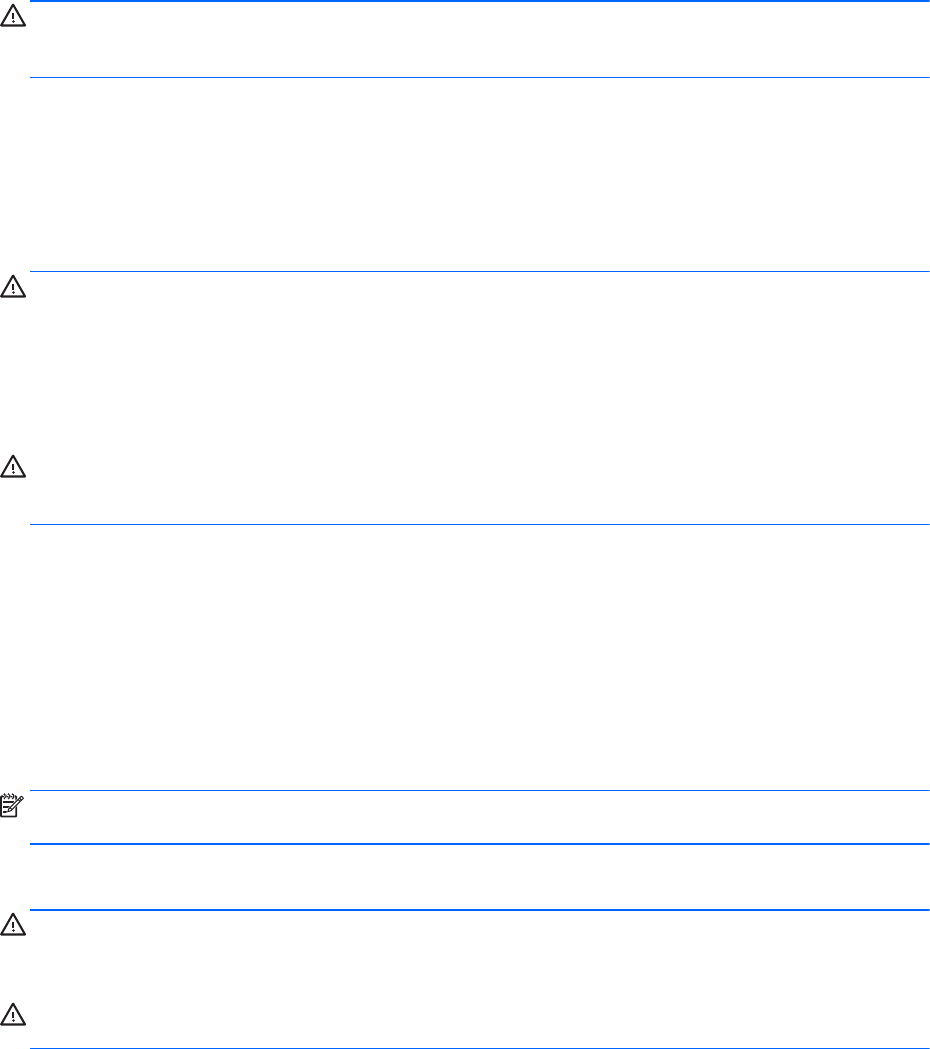
VOORZICHTIG: Gebruik geen schoonmaakmiddelen die permanente schade aan uw computer
kunnen veroorzaken. U kunt een bepaald schoonmaakmiddel pas gebruiken als u zeker weet dat het
geen alcohol, aceton, ammoniumchloride, methyleenchloride of koolwaterstoffen bevat.
Materiaal met vezels, zoals papieren doekjes, kunnen de computer bekrassen. In de loop van de tijd
kunnen er vuildeeltjes en reinigingsmiddelen in de krassen achterblijven.
Reinigingsprocedures
Volg de in dit gedeelte beschreven procedures voor het veilig reinigen en desinfecteren van uw
computer.
WAARSCHUWING! Probeer de computer niet schoon te maken terwijl deze is ingeschakeld, om
het risico van elektrische schokken of schade aan onderdelen te beperken.
●
Schakel de computer uit.
●
Koppel de computer los van de voedingsbron.
●
Koppel alle externe apparaten los.
VOORZICHTIG: Om schade aan interne onderdelen te voorkomen, mag u geen
schoonmaakmiddelen of vloeistoffen direct op het oppervlak van de computer spuiten. Als er
vloeistoffen op het oppervlak terecht komen, kunnen er interne onderdelen beschadigd raken.
Scherm reinigen (All-in-One's of notebooks)
Veeg het display met een zacht, pluisvrij en met een alcoholvrij glasreinigingsmiddel bevochtigd
doekje schoon. Controleer of het display droog is voordat u de computer sluit.
Zijkanten of deksel reinigen
Gebruik voor het reinigen van de zijkanten of het deksel een zachte microvezel-doek of een zeemlap
die bevochtigd is met een van de eerder genoemde reinigingsmiddelen, of gebruik een aanvaardbaar
wegwerpdoekje.
OPMERKING: Verwijder wanneer u het deksel van de computer reinigt, het vuil door ronddraaiende
bewegingen te maken.
Touchpad, toetsenbord of muis reinigen
WAARSCHUWING! Gebruik geen stofzuiger om het toetsenbord te reinigen, om het risico van een
elektrische schok of schade aan interne onderdelen te beperken. Een stofzuiger kan stofdeeltjes op
het oppervlak van het toetsenbord achterlaten.
VOORZICHTIG: Om schade aan interne onderdelen te voorkomen, moet u ervoor zorgen dat er
geen vloeistof tussen de toetsen komt.
●
Gebruik voor het reinigen van het touchpad, het toetsenbord of de muis een zachte microvezel-
doek of een zeemlap die bevochtigd is met een van de eerder genoemde reinigingsmiddelen, of
gebruik een wegwerpdoekje.
●
Om te voorkomen dat de toetsen vast komen te zitten en om vuil, pluizen en vuildeeltjes te
verwijderen, gebruikt u een spuitbus met perslucht en een rietje.
Computer schoonmaken 75










